
- •2.1.1. Основные понятия
- •Виды матриц
- •2.1.2. Операции над матрицами
- •Умножение матрицы на число
- •Сложение и вычитание матриц
- •Умножение матриц
- •Транспонирование матриц
- •2.1.3. Матричная запись систем линейных уравнений.
- •2.1.4. Определители
- •Свойства определителей:
- •2.1.5. Решение систем линейных уравнений различными методами
- •Решение систем линейных уравнений методом Крамера
- •Решение систем линейных уравнений с использованием обратной матрицы.
- •Задания для самоподготовки
- •Образец выполнения задания
- •Задание № 1. Сложение матриц.
- •Задание № 2. Умножение матрицы на число
- •Задание № 3. Транспонирование матрицы
- •Задание № 4. Умножение матриц
- •Задание № 5. Вычисление определителя матрицы
- •Задание № 6. Вычисление обратной матрицы
- •Задание № 7. Решение систем линейных алгебраических уравнений
- •Индивидуальные задания для практической работы
- •3.1.1. Окружность
- •3.1.2. Эллипс
- •3.1.3. Гипербола
- •3.1.4. Парабола
- •Задания для самоподготовки
- •3.3. Образец выполнения задания
- •Задание № 1. Выбор диапазона данных и построение таблицы значений.
- •3.4. Индивидуальные задания для практической работы
- •Основные понятия
- •Цилиндрические поверхности
- •Свойства поверхностей второго порядка
- •Канонические уравнения поверхностей второго порядка
- •4.2. Задания для самоподготовки
- •4.3. Образец выполнения задания
- •4.4. Индивидуальные задания для практической работы
- •Литература
- •Учебное издание
- •400005, Г. Волгоград, пр.Ленина, 78.
-
Задания для самоподготовки
Задание 1.
1) Напишите
уравнение окружности с центром в точке
![]() и радиусом, равным 7.
и радиусом, равным 7.
2) Найдите координаты центра и радиус окружности
![]()
(Подсказка. Во втором примере уравнение окружности в стандартном виде имеет вид:
![]() .
)
.
)
Ответ.
1)
![]() 2)
2)
![]()
Задание 2.
Напишите уравнение окружности, проходящей через три данные точки: (0,1); (2,0); (3,–1).
(Подсказка. Составьте систему трех уравнений, подставив в них координаты точек. Приравнивая левые части первого и второго, а затем первого и третьего уравнения, после упрощения получите систему двух линейных уравнений, из которых определите а и b, а затем найдите r.)
Ответ.
![]()
Задание 3.
Найдите
длины осей, координаты фокусов и
эксцентриситет эллипса
![]() .
.
(Подсказка. Разделите почленно уравнение на 144, приведя его к каноническому виду. )
Ответ.
![]()
Задание 4.
Выполните следующие задания:
-
Найдите уравнения асимптот гиперболы

-
Найдите эксцентриситет гиперболы
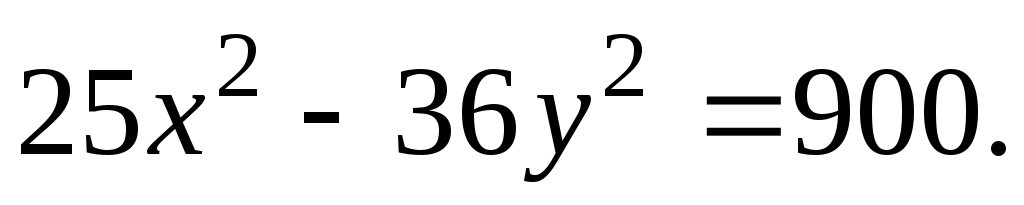
-
Уравнения асимптот гиперболы
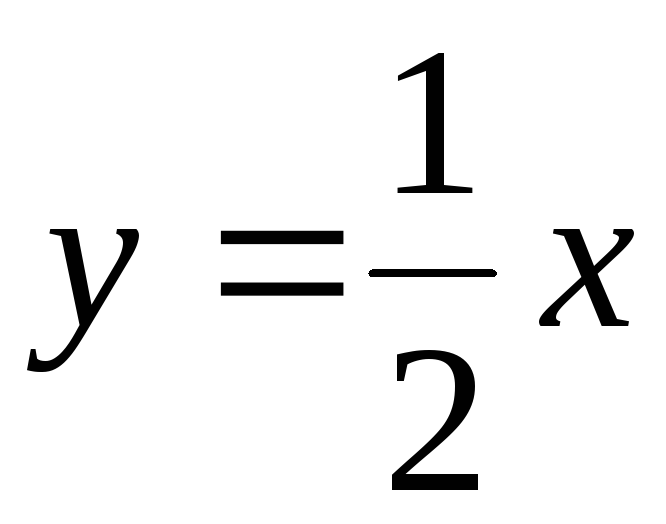 и
и
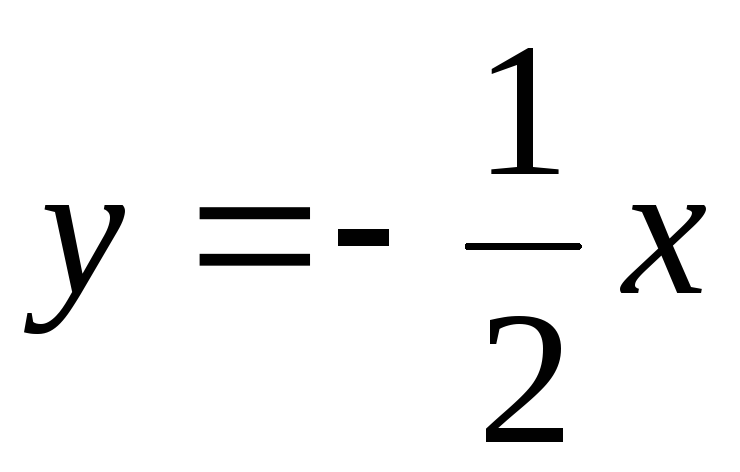 ,
а
расстояние
между фокусами
,
а
расстояние
между фокусами
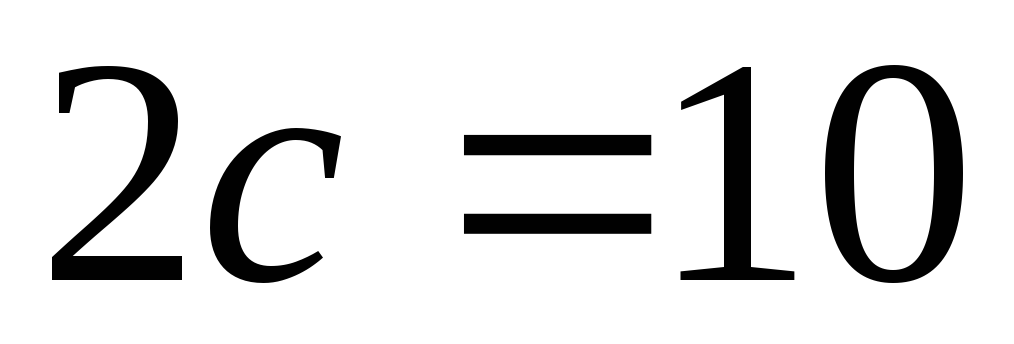 .
Найти уравнение гиперболы
.
Найти уравнение гиперболы
(Подсказка. Во втором задании приведите уравнение гиперболы к каноническому виду. В третьем – используйте метод подстановки.)
Ответ.
1)
![]() и
и
![]() ,
2)
,
2)
![]() ,
3)
,
3)
![]()
Задание 5.
Выполните следующие задания:
-
Составьте уравнение параболы, зная, что вершина ее находится в начале координат и расстояние от фокуса до вершины равно 4 единицам длины, а осью симметрии служит ось Ох.
-
Парабола симметрична относительно оси Ох, проходит через точку А (4, —1), а вершина ее лежит в начале координат. Составьте ее уравнение.
Ответ
1)
![]() и
и
![]() ,
2)
,
2)
![]()
-
3.3. Образец выполнения задания
-
-
Программа EXCEL обладает удобными, легкими и быстрыми средствами построения диаграмм. Диаграммы строятся на основе блока данных, содержащихся в электронной таблице. Процесс построения состоит из следующих этапов:
-
Выбор диапазона данных.
-
Запуск Мастера диаграмм.
-
Выбор вида диаграммы.
-
Проверка рядов данных.
-
Настройка основных параметров диаграммы.
-
Выбор расположения диаграммы.
В данной работе мы рассмотрим 1 – 3 и 6 пункты построения на примере построения эллипса, полуоси которого равны 3 и 4.
-
Задание № 1. Выбор диапазона данных и построение таблицы значений.
1) Для построения таблицы значений следует воспроизвести каноническое уравнение кривой второго порядка и выразить из него переменную y через переменную x.
В
нашем случае уравнение эллипса имеет
вид:
![]() .
.
Выразим
из уравнения переменную y:
![]() .
.
Таким
образом, очевидно, что все возможные
значения переменой х
удовлетворяют
следующему неравенству:
![]() ,
а переменная у
для одних и тех же значений х
может принимать два противоположных
по знаку значения:
,
а переменная у
для одних и тех же значений х
может принимать два противоположных
по знаку значения:
![]() или
или
![]() .
Если область допустимых значений
неограниченна, выбор диапазона значений
переменной произволен.
.
Если область допустимых значений
неограниченна, выбор диапазона значений
переменной произволен.
Таким
образом, сначала необходимо создать
числовой ряд значений аргумента х
на
отрезке
![]() с произвольно выбранным шагом. Затем
следует составить таблицу значений
с произвольно выбранным шагом. Затем
следует составить таблицу значений
![]() и
и
![]() для заданных значений х.
для заданных значений х.
2) Построение таблицы значений переменной х осуществляется через меню Правка+Заполнить+Прогрессия.
Зададим начальное значение х и воспользуемся этим меню (рис. 27):

рис. 27.
Выберем расположение прогрессии по столбцам, тип прогрессии – арифметическая; шаг выбираем произвольно, допустим, 0,2. Предельное значение равно 3. (см. рис. 28)
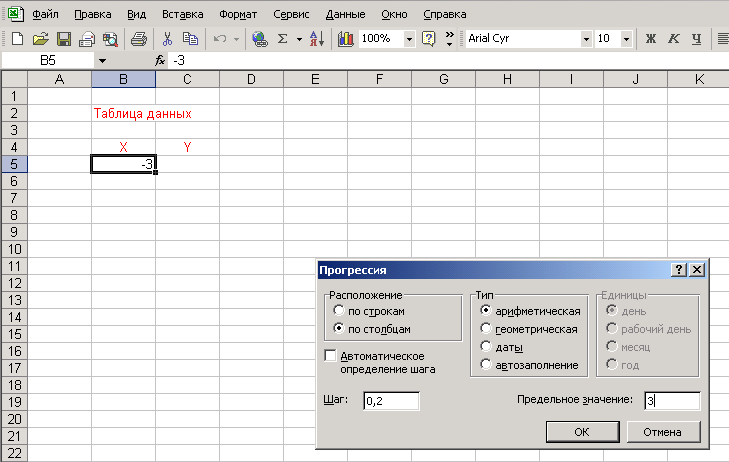
Рис. 28.
Завершим
работу нажатием клавиши
![]() .
Результат изображен на рис. 29.
.
Результат изображен на рис. 29.
3)
Для введения значений переменной у
воспользуемся Мастером формул. Для
этого выделим ячейку, соответствующую
первому значению функции и составим
формулу
![]() (см. рис. 30):
(см. рис. 30):
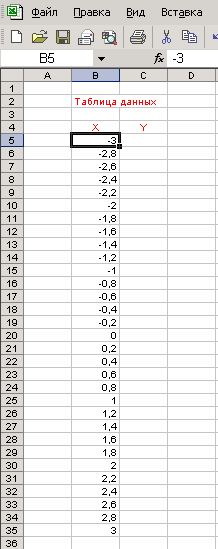 :
:
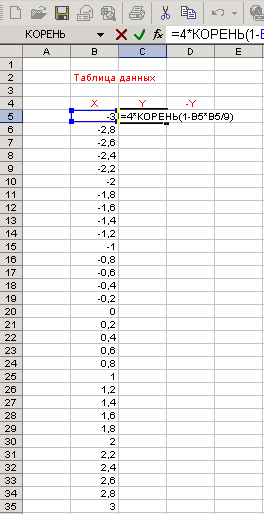
рис. 29. рис. 30.
Если
мы завершим работу нажатием клавиши
![]() ,
то при этом вычисленным окажется только
одно значение функции. Для автоматического
заполнения таблицы значений переменной
y
следует сделать абсолютной ссылку на
элементы столбца В. Для этого, установив
курсор в формуле на адресе ячейки,
следует трижды нажать клавишу F4.
Формула примет вид:
,
то при этом вычисленным окажется только
одно значение функции. Для автоматического
заполнения таблицы значений переменной
y
следует сделать абсолютной ссылку на
элементы столбца В. Для этого, установив
курсор в формуле на адресе ячейки,
следует трижды нажать клавишу F4.
Формула примет вид:![]() .
После нажатия клавиши Enter
установим
курсор на правый нижний угол ячейки С5
и, удерживая клавишу мыши, выделим все
подлежащие заполнению ячейки. После
отжатия клавиши они заполнятся
автоматически (см. рис. 31):
.
После нажатия клавиши Enter
установим
курсор на правый нижний угол ячейки С5
и, удерживая клавишу мыши, выделим все
подлежащие заполнению ячейки. После
отжатия клавиши они заполнятся
автоматически (см. рис. 31):


рис. 31. рис. 32.
Напомним,
что каждому значению аргумента
соответствует два значения переменной
у,
отличающиеся только знаком. Поэтому
составим таблицу значений переменной
–у.
Выделив ячейку D5,
сделаем абсолютную ссылку на элементы
столбца С, умножив их на -1, получим
формулу
![]() .
Нажав клавишу Enter,
установим курсор на правый нижний угол
выделенной ячейки D5
и, удерживая клавишу, выделим заполняемые
ячейки столбца (см. рис. 32):
.
Нажав клавишу Enter,
установим курсор на правый нижний угол
выделенной ячейки D5
и, удерживая клавишу, выделим заполняемые
ячейки столбца (см. рис. 32):
Задание № 2. Построение точечной диаграммы.
1) Чтобы построить точечную диаграмму, выделите столбцы данных, а затем запустите Мастер диаграмм (см. рис. 33). Предполагается, что в первом столбце содержатся величины, которые откладываются по оси х, а во втором и последующих столбцах расположены значения, откладываемые по оси у. Диаграммы, построенные в соответствии с данными, взятыми из различных столбцов, имеют различную цветовую гамму.
-
На первом шаге работы Мастера диаграмм предлагается выбрать вид диаграммы. На рис. 34 выбрана точечная диаграмма с маркерами, соединенными отрезками.
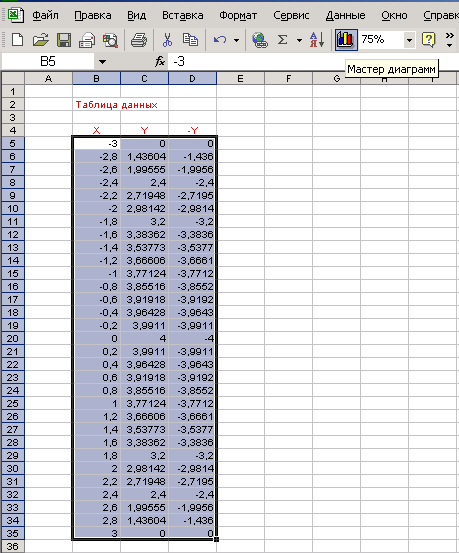
рис. 33.
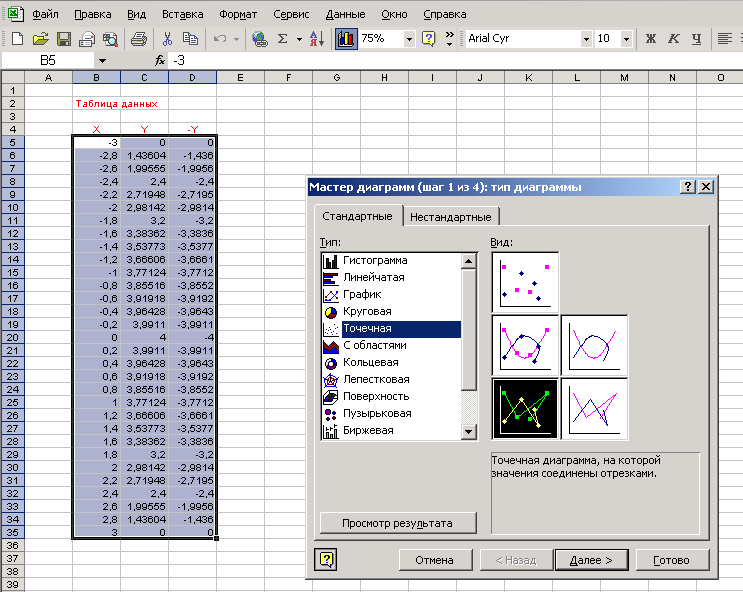
рис. 34.
Чтобы
перейти к следующему шагу, щелкните по
кнопке
![]() .
В диалоговом окне появится панель
предварительного просмотра, на которой
видно, как выглядит диаграмма с заданными
параметрами (см. рис. 35).
.
В диалоговом окне появится панель
предварительного просмотра, на которой
видно, как выглядит диаграмма с заданными
параметрами (см. рис. 35).

рис. 35.
Чтобы
перейти к следующему шагу, щелкните по
кнопке
![]() .
Теперь на диаграмме можно внести
заголовки, например, «Эллипс» (см. рис.
36).
.
Теперь на диаграмме можно внести
заголовки, например, «Эллипс» (см. рис.
36).
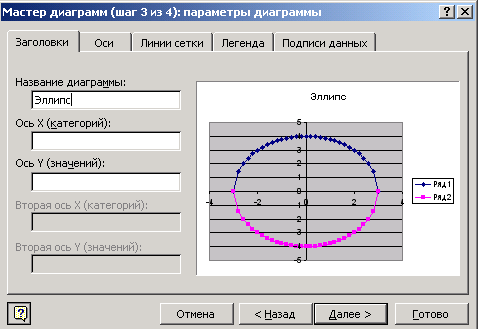
рис. 36.
В
этом диалоговом окне можно наносить
промежуточные линии сетки для каждой
из осей, подписывать данные и т. д. Перейдя
к элементу диалогового окна Легенда,
щелкните по флажку
![]() для ее отмены, так как легенда занимает
слишком много места. Результат
на рис. 37:
для ее отмены, так как легенда занимает
слишком много места. Результат
на рис. 37:
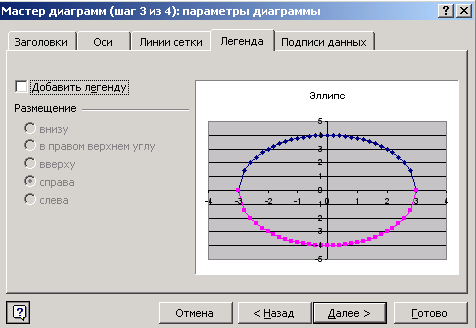
рис. 37.
На
последнем этапе работы Мастер диаграмм
позволяет выбрать место для размещения
диаграммы. По умолчанию она будет
вставлена в текущую таблицу. Чтобы
принять такое размещение, щелкните по
кнопке
![]() .
Результат
представлен на рис. 38.
.
Результат
представлен на рис. 38.
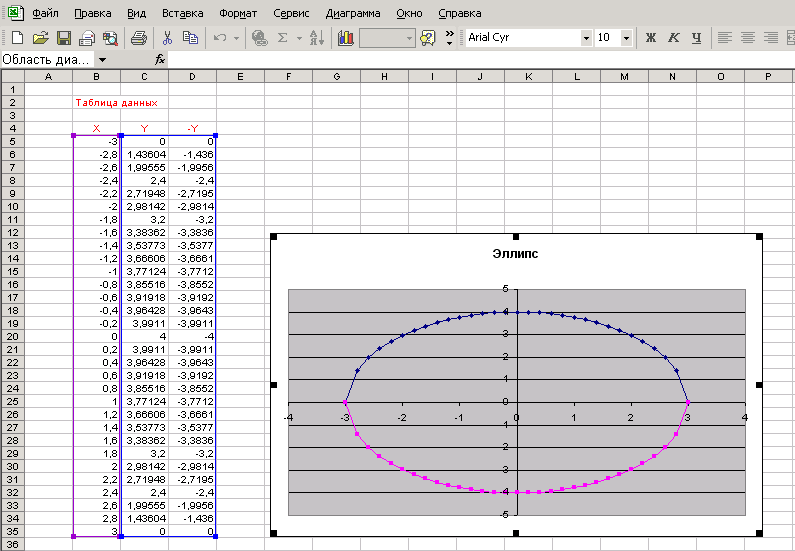
рис. 38.
